Ustawienia sieci TCP/IP i DNS w systemie Windows 7

- 1761
- 206
- Janusz Baranowski
Ustawienia sieci TCP/IP i DNS w systemie Windows 7
Nie rzadko, w komentarzach do różnych artykułów z rozwiązaniami wszelkich problemów z Internetem w systemie Windows 7, radzę zresetować ustawienia sieciowe. Ta procedura bardzo często pomaga rozwiązać różne problemy z połączeniem i dostępem do Internetu na komputerze nie tylko z systemem Windows 7 lub Windows Server 2008, ale także z systemem Windows 8 i Windows 10. To prawda, że w pierwszej dziesiątce wszystkie ustawienia sieci mogą być nieco łatwiejsze, poprzez parametry zgodnie z tymi instrukcjami.
Pokażę, jak zresetować parametry protokołu TCP/IP i DNS za pomocą wiersza poleceń oraz specjalne narzędzie Microsoft, o nazwie Microsoft Easy Fix.
Po co nawet rozładować te parametry sieciowe? Często zdarza się, że wirusy, złośliwe programy, niektóre aktywatory, a nawet użytkownicy, zmieniają ustawienia sieciowe, po czym Internet przestaje działać w systemie Windows 7. Niektóre błędy pojawiają się z IP lub DNS. Internet działa powoli, witryny nie otwierają się, nie będą mogły połączyć się z routerem Wi-Fi, zainstalować połączenie z dostawcą ani dystrybuować Wi-Fi z komputera. Bez względu na problem z połączeniem internetowym, istnieje szansa, że zresetowanie ustawień sieciowych to naprawi. Jest to już testowane więcej niż raz.
Ta procedura zwraca ustawienia wszystkich adapterów sieciowych do fabryki. Czyści wszystkie parametry, które zostały ustanowione przez programy lub same użytkownicy. Nie ma w tym nic złego, ale istnieją dwa niuanse:
- Nie radzę zrzucić sieci na komputer, który jest zainstalowany w twojej pracy lub w jakimś miejscu. Lepiej skontaktować się z administratorem. Ponieważ najprawdopodobniej ręcznie ustawiono niektóre ustawienia protokołu TCP/IP, który zostanie upuszczony.
- Być może po tej procedurze będziesz musiał ponownie skonfigurować komputer, aby połączyć się z Internetem. Jeśli Twój Internet jest bezpośrednio podłączony do komputera, a dostawca wymaga połączenia.
Co wydaje się wymyślić, co, możesz przejść do ustawienia.
Zresetowanie ustawień sieciowych w systemie Windows 7 za pośrednictwem wiersza poleceń
Wszystko jest proste. Najpierw musimy uruchomić wiersz poleceń w imieniu administratora. Jeden ze sposobów: Otwórz Start, Wprowadź pasek wyszukiwania CMD. Wyniki pojawią się w „wierszu poleceń”. Kliknij go za pomocą odpowiedniego przycisku myszy i wybierz „Uruchom w imieniu administratora”.

Następnie musisz wykonać następujące polecenie:
Netsh Winsock Reset
Możesz skopiować polecenie i wstawić je do wiersza polecenia Windows 7. Aby wykonać, musisz kliknąć Chenter.

Po zakończeniu tego polecenia radzę ponownie uruchomić komputer. Być może twój problem zostanie rozwiązany. Jeśli nie, to wypełnij inny zespół:
Netsh int ip reset c: \ resetlog.tekst

Możesz wykonać te polecenia z rzędu. Następnie musisz ponownie uruchomić komputer lub laptop. Ustawienia sieci zostaną zresetowane do fabryki.
Reset pamięci podręcznej DNS w systemie Windows 7
Zespoły, o których pisałem powyżej, również resetują pamięć podręczną. Ale jeśli masz błąd tylko przez DNS, na przykład serwer DNS nie odpowiada lub nie możesz znaleźć adresu DNS Server, możesz zresetować DNS tylko za pomocą następnego polecenia:
Ipconfig /flushdns

Jeśli ten zespół nie rozwiązuje problemu, możesz spróbować wykonać dwa zespoły, które napisałem powyżej.
Microsoft Easy Fix Narzędzie do resetowania protokołu TCP/IP w systemie Windows
Microsoft Easy Fix Narzędzie można pobrać z oficjalnej strony: https: // obsługa.Microsoft.Com/ru-ru/help/299357/how-to-reset-tcp-ip-by-the-netshelll-utylity
Po prostu rozpocznij narzędzie i kliknij „Dalej”.
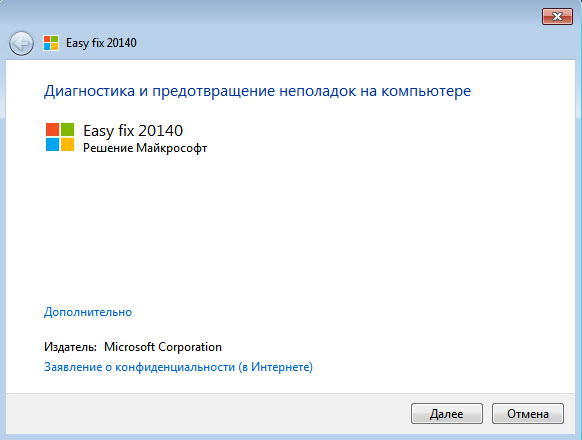
Następnie program wprowadzi zmiany i zaoferuje ponowne uruchomienie komputera.
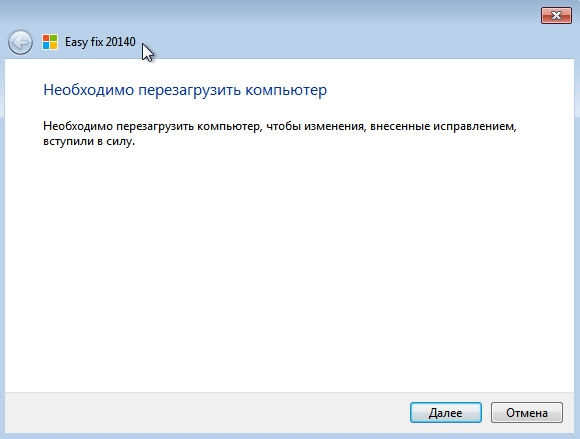
Zamknij okno narzędzia i ponownie uruchom komputer.
Jeśli są jakieś pytania dotyczące artykułu, zapytaj w komentarzach.

